생활공공기관
도구
- 스마트폰,태블릿 화면크기비교
- 양쪽 윈도우키를 한영한자키로(AutoHotKey)
- 매크로: Robotask Lite
- 파일이름변경: ReNamer Lite
- 파일압축: 반디집
- 공공서식 한글(HWP편집가능, 개인비영리)
- 오피스: 리브레오피스(LibreOffice)
- 텍스트뷰어: 이지뷰어
- PDF: FoxIt리더, ezPDF에디터
- 수학풀이: 울프램 알파 ( WolframAlpha )
- 수치해석: 셈툴, MathFreeOn
- 계산기: Microsoft Mathematics 4.0
- 동영상: 팟플레이어
- 영상음악파일변환: 샤나인코더
- 이미지: 포토웍스
- 이미지: FastStone Photo Resizer
- 화면갈무리: 픽픽
- 이미지 편집: Paint.NET, Krita
- 이미지 뷰어: 꿀뷰
- 국립중앙도서관 소장자료 검색
- KS국가표준인증종합정보센터
- 대한무역투자진흥공사(KOTRA) 해외시장뉴스
- 엔팩스(인터넷팩스발송)
- 구글 드라이브(문서도구)
- MS 원드라이브(SkyDrive)
- 네이버 N드라이브
- Box.com (舊 Box.net)
- Dropbox
- 구글 달력
- 모니터/모바일 픽셀 피치 계산
- Intel CPU, 칩셋 정보
- MS윈도우 기본 단축키
- 램디스크
- 초고해상도 관련
- 게임중독
- 표준시각
- 전기요금표/ 한전 사이버지점
- HWP/한컴오피스 뷰어
- 인터넷 속도측정(한국정보화진흥원)
- IT 용어사전
- 우편번호찾기
- 도로명주소 안내, 변환
- TED 강연(네이버, 한글)
- 플라톤아카데미TV
- 세바시
- 명견만리플러스
- 동아사이언스(과학동아)
- 과학동아 라이브러리
- 사이언스타임즈
- 과학잡지 표지 설명기사
- 칸아카데미
- KOCW (한국 오픈 코스웨어) 공개강의
- 네이버 SW 자료실
- 네이버 SW자료실, 기업용 Free
- 계산기
공공데이터베이스
목록
PC Geek's
 dicnote.com 들어봤음 직한 무료 프로그램 모음
dicnote.com 들어봤음 직한 무료 프로그램 모음
URL http://dicnote.com/ 유명한 프리웨어를 아이콘식으로 링크를 만들어놓은 곳입니다. 첫 화면에서 바로 볼 수 있어서 편리합니다. 각 소프트웨어의 제작사로 링크돼있지 않고 직접 받을 수 있도록 되어 있습니다. (그런 만큼 올라온 프로그램 가짓수는 적습니다) 괜찮은 것들을 골라놨기도 하고, 앞으로 가지수가 늘면 예비 다운로드 링크로 알아두어도 괜찮을 것 같습니다. url을 줄이는 서비스도 하는데, 이건 어떻게 쓰는 지 잘 모르겠더군요.
 다음 파일에서 프리웨어 찾기
다음 파일에서 프리웨어 찾기
URL: http://file.daum.net/ 다음파일 = 심파일이라고 해도 되겠지요. 심파일에서 제공한다고 적혀 있으니. 어쨌든 여기서 프리웨어를 찾는 방법을 간단히 적습니다. 제 기록을 겸해서.. 1) 위 URL로 들어갑니다. 2) 분류를 이용하거나, 상단 검색창에 찾고 싶은 단어를 넣습니다. 3) 검색 결과가 나오면, 검색창 방로 아랫단을 봅니다. 프리웨어, 셰어웨어, 데모 라고 분류가 셋 보입니다. 여기서 프리웨어를 클릭합니다. 그러면, 검색 결과에서 프리웨어만 보입니다. 스크린샷은 검색어로 "PDF"를 넣어 본 것입니다. (*)
 마이폴더넷(www.myfolder.net)에서 무료프로그램 찾기
마이폴더넷(www.myfolder.net)에서 무료프로그램 찾기
URL: http://www.myfolder.net/ 홈페이지 왼쪽 로그인 창 아래를 보면, 옆 그림같은 항목이 있습니다. 여기서 오른쪽에 보이는 화살표를 누르면 추천목록으로 바로 이동합니다. 홈페이지 하단에 있는 내용인데, 한 눈에 볼 수 있어 마음데 듭니다. 홈페이지는 플래쉬가 적어 쉐어웨어 코리아보다 가볍습니다. 첫 스크린샷에서 '통합검색' 아래에 보이는 "소프트웨어"를 클릭해보겠습니다. 추천자료목록밑에 이런 분류가 나옵니다. 두 단계로 되어 있네요. "화면캡쳐"를 눌러보겠습니다. 이런 식으로 되어 있네요. 쉐어웨어는 태그가 붙어 있습니다. 하지만 목록을 보여줄 때 라이센스 필터같은 건 안보였습니다. 항목을 클릭하면 다운로드 방식을 고를 수 있는데, 회원가입해 로그인한 경우 다운 방식을 정할 수 있..
 쉐어웨어 코리아(www.shareware.co.kr)의 무료 프로그램목록
쉐어웨어 코리아(www.shareware.co.kr)의 무료 프로그램목록
웹사이트 URL: http://www.shareware.co.kr/main/ 쉐어웨어 코리아(이하 '쉐코')는 상당히 오래된 다운로드 사이트입니다. 제가 가입한 지도 몇 년이 되는데, 썩 괜찮은 곳입니다. 앞서 소개한 외국 사이트가 라이센스에 따라 프로그램 목록을 제공해서 보기 좋았는데, 쉐코 역시 그런 목록을 제공합니다. 오히려 더 세밀하게 보여준다고 해도 되겠네요. 자세한 것은 아래에서 설명합니다. 조금 아쉬운 것은 사이트에 플래쉬를 많이 사용한 점 정도. 그깟 플래쉬 없어도 검색하고 보고 다운받는 데 문제는 없지만, 추천정보라든가 인기 소프트라든가.. 그렇긴 하네요. 이용방법 위 첫 그림에서, 대분류를 선택합니다. 소프트웨어, 드라이버, 게임, PC 시큐리티, RSS 섹션 중 "소프트웨어"로 들어가..
 software112.com 의 프리웨어 목록
software112.com 의 프리웨어 목록
URL: http://freeware.software112.com/ 프리웨어 목록을 따로 만들어서, 프리웨어 목록을 한 눈에 볼 수 있도록 해놓았습니다. 세부 분류도 잘 되어 있습니다.
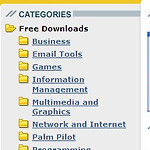 www.freedownloadscenter.com 프리웨어가 아주 많고 찾기 쉬운 사이트
www.freedownloadscenter.com 프리웨어가 아주 많고 찾기 쉬운 사이트
URL: http://www.freedownloadscenter.com/ 우연히 찾아낸 사이트입니다. 프리웨어만 있는 곳은 아닙니다. 프리웨어와 쉐어웨어, 유료 소프트웨어의 데모 버전을 옆 그림처럼 아주 깔끔하게 분류해놓았고 스크린샷과 기본 정보를 제공합니다. 검색할 수 있는 창이 있고 프리웨어(무료 프로그램)만 골라 보이게 할 수도 있습니다. 그리고, 다운받을 수 있도록 링크를 만들어놓았고 스크린샷 화면에서는 제작사 홈페이지로 연결하는 링크도 있습니다. 분류도 기능적이고 이용 방법도 직관적입니다. 그리고, 전체적으로 복잡할 것 같으면서도 무겁지 않고 반응 속도가 빠르다는 점에서 점수를 줍니다. 이 사이트 이용법을 한 번 적어보겠습니다. :) 위 화면을 보면 프로그램을 두 단계까지 분류해놓은 걸 볼 수 ..
 USB메모리에 넣을 수 있는 무료 프로그램 모음: 포터블앱스(portableapps.com)
USB메모리에 넣을 수 있는 무료 프로그램 모음: 포터블앱스(portableapps.com)
URL: http://portableapps.com/ 저 사이트에서는 소스포지처럼 무료 배포가능한 사이트의 프로그램을 폴더만 복사하면 사용할 수 있는 형태로 배포본을 만들어 제공합니다. 저기 로고도 같이 넣는 걸로 봐서는 제휴계약을 맺고 사용하는 모양입니다. 무료 다운로드이며, 좋으면 기부할 수있습니다(paypal). 어쨌든, Firefox, Thunderbird같이 보통이라면 documents and settings 폴더에 사용자파일을 남기는 프로그램은 그냥 복사해서는 다른 컴퓨터에서 똑같이 쓰지 못하지만, 여기서 재가공한 배포본은 그렇게 쓸 수 있습니다. 그래서 좋은 점은? usb메모리에 복사해놓으면 어느 컴퓨터에서라도 자신만의 웹브라우저 설정과 자신의 이메일 클라이언트를 쓸 수 있다는 점입니다. 오..
|
Viewed Posts
|
|
Recent Comments
|
|
Recent Posts
|
